打开outlook2010,点击“文件——》信息——》账户设置
选中邮箱账户,并点击“更改”
取消“使用缓存exchange模式”前面的勾
点击“其他设置”
提示下次重启outlook后更改才会生效,点击“确定”
选中“高级”选项卡,并点击“outlook数据文件设置”
点击“禁用脱机功能”
提示无法使用ost文件,点击“是”
点击“确定”

关闭outlook软件
打开“我的电脑”
输入该地址,并按回车键打开
%userprofile%\Local Settings\Application Data\Microsoft\Outlook\
在D盘新建一个文件夹“邮箱文件”(具体看D盘剩余容量,如果D盘空间也不足,可以放在E,F,G等其他空间够的磁盘)
选中ost为后缀的文件,剪切到D盘的邮箱文件夹中
打开outlook2010,账户设置

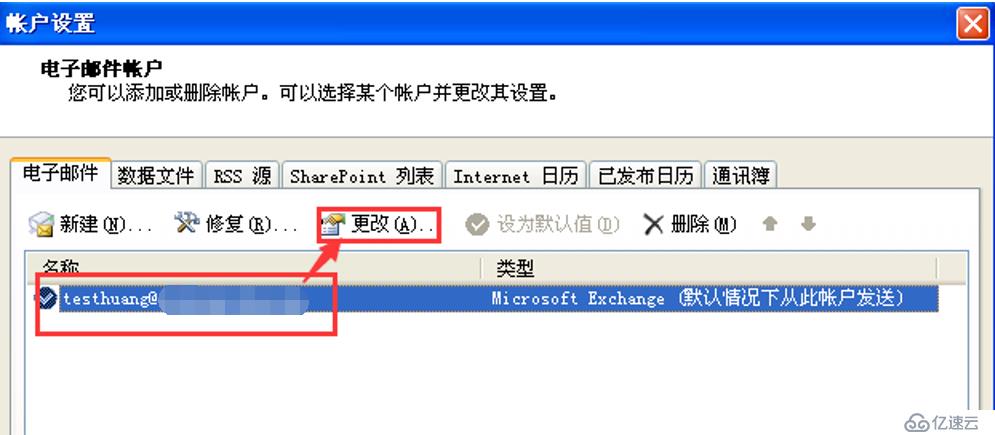

选中高级,outlook数据文件设置
点击“浏览”选择D盘邮箱文件夹下的ost文件

可以看到路径已经改为D盘,并点击确定
将exchange缓存模式勾上,并下一步
重启outlook2010后生效
免责声明:本站发布的内容(图片、视频和文字)以原创、转载和分享为主,文章观点不代表本网站立场,如果涉及侵权请联系站长邮箱:is@yisu.com进行举报,并提供相关证据,一经查实,将立刻删除涉嫌侵权内容。